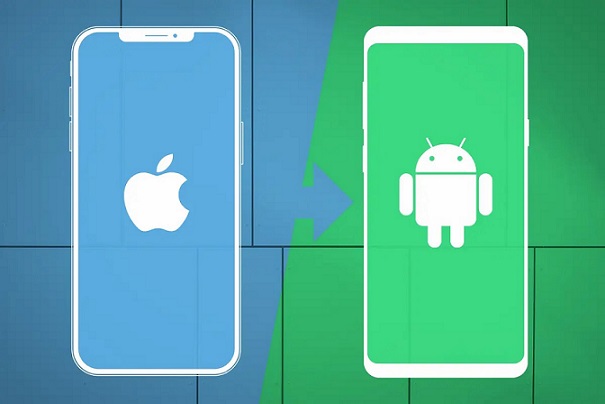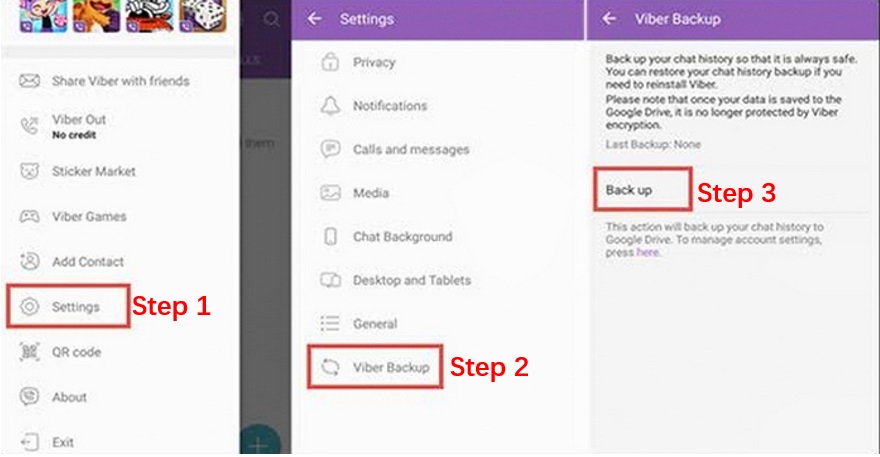[Rápido] Restaurar Backup do WhatsApp no Google Drive
 Tadeu Micael
Tadeu Micael- Atualizado em 2023-04-12 transfer

Na sociedade moderna, a tecnologia está sempre se atualizando e os celulares iteram rapidamente. Muitas pessoas vão querer transferir ou restaurar seus backups do WhatsApp no Google Drive para seu novo telefone quando trocarem de telefone, mas não sabem como fazê-lo. E neste artigo, você encontrará a resposta que está procurando.
- Parte 1. Por que o backup do WhatsApp é importante?
- Parte 2. Onde está o backup do WhatsApp salvo no Google Drive?
- Parte 3. Verifique os pré-requisitos antes de restaurar o backup
- Parte 4. Restaurar backup diretamente no WhatsApp
- Parte 5. Usa UltFone Transfer para garantir o sucesso de restauração
Parte 1. Por que o backup do WhatsApp é importante?
A popularidade do WhatsApp não é novidade para ninguém. Com mais de 2 bilhões de usuários ativos em todo o mundo, o aplicativo de mensagens instantâneas é uma das ferramentas de comunicação mais utilizadas atualmente. Com tantas conversas importantes sendo trocadas, é essencial garantir a segurança dos dados e, para isso, é necessário fazer backup do WhatsApp com frequência.
O backup do WhatsApp é uma cópia de segurança das conversas, arquivos e mídias compartilhadas no aplicativo. Ao realizar o backup, o usuário pode transferir as conversas para um novo dispositivo ou recuperá-las em caso de perda ou exclusão acidental.
Para fazer isso, Google Drive vai ser uma ferramenta que pode ser usada eficientemente. Então neste artigo, vamos abordar como restaurar o backup do WhatsApp salvo no Google Drive, tanto em dispositivos iPhone quanto Android.
Restaurar o backup do WhatsApp é uma tarefa muito importante para quem deseja transferir todas as conversas do aplicativo de um dispositivo para outro. Isso pode ser feito facilmente através do Google Drive, que armazena automaticamente o backup das conversas.
Antes de começar, sabe onde pode encontrar seu backup no Google Drive?
Parte 2. Onde está o backup do WhatsApp salvo no Google Drive?
Se a opção de backup automático estiver ativada nas configurações do aplicativo, o backup do WhatsApp é salvo automaticamente no Google Drive.
Para acessar o backup, basta entrar na conta do Google que foi vinculada ao WhatsApp e acessar a pasta "Backups". Lá, é possível encontrar todas as conversas e mídias armazenados na nuvem.
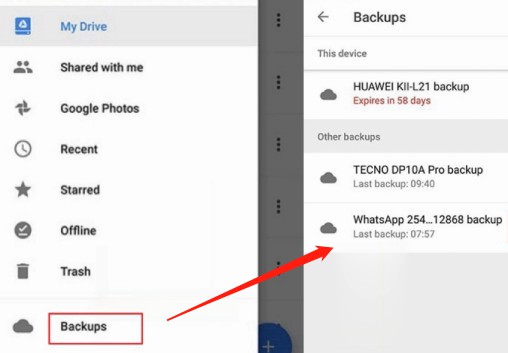
Para restaurá-los, também é importante seguir alguns pré-requisitos.
Parte 3. Verifique os pré-requisitos antes de restaurar o backup
- Se o backup já foi feito;
- Espaço suficiente para receber o backup;
- O número de telefone do dispositivo seja o mesmo utilizado para fazer o backup anteriormente;
- Uma boa conexão com a internet para evitar interrupções.
Se tudo estiver pronto, continua para ver como restaurar backup do WhatsApp.
Parte 4. Restaurar backup diretamente no WhatsApp
O WhatsApp vem com a capacidade de restaurar backup, e está disponível tanto para telefones de Android quanto iPhone. A seguir serão mostrados os passos no Android, os quais são semelhantes no iPhone.
- 1. Desinstale e reinstale o WhatsApp, depois abre o aplicativo.
- 2. Digite seu número de telefone e selecione “AVANÇAR”.
- 3. Depois que o sistema acaba de encontrar seu backup, selecione “RESTAURAR”.
- 4. Nesta etapa, vai ver quantas mensagens a restaurar, basta selecionar “AVANÇAR” para completar o processo.
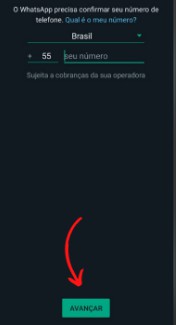
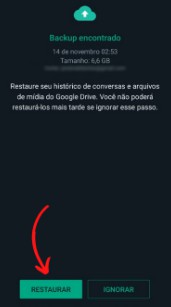
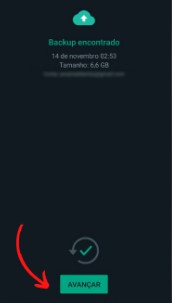
Limitações possíveis a acontecer
Embora a restauração do backup do WhatsApp no Google Drive seja um processo simples, algumas limitações podem ocorrer.
- Por exemplo, se a versão do WhatsApp for mais antiga do que o backup salvo, pode ser necessário atualizar o aplicativo para restaurar o backup.
- Além disso, é importante lembrar que o backup só pode ser restaurado se o número de telefone for o mesmo utilizado anteriormente.
Parte 5. Usa UltFone Transfer para garantir o sucesso de restauração
Caso você encontre algum problema na restauração do backup no WhatsApp, uma ótima opção é utilizar o UltFone Transfer. Com ele, é possível restaurar o backup do WhatsApp do Google Drive de uma forma fácil mesmo que não saiba muito sobre tecnologia. Tanto você usa celular do sistema iOS quanto Android, pode chegar a restaurar o backup com este programa de transferência do UltFone. Para realizar, basta abaixar o aplicativo através dos botões abaixo e seguir os passos seguintes:
- Passo 1Caso não faça backup do WhatsApp, clique em "Backup" - "Do Google Drive" - "Fazer Backup Agora". Se sim, vá para passo 3.
- Passo 2Faça login do Google Drive, e siga os guias para completar os passos seguintes de fazer backup.
- Passo 3Depois de fazer backup do WhatsApp do Google Drive, clique em “Ver Backup”, vai encontrar os dados detalhados do WhatsApp aqui. Selecione no canto inferior direto para restaurar para o computador, iOS ou Android.
- Passo 4No próximo, clique em “Restaurar Agora”.
- Passo 5Depois que o aplicativo gera dados do WhatsApp, faça login do WhatsApp no dispositivo de destino.
- Passo 6Agora, vai começar a restaurar os backups. O processo vai durar algum tempo, que é dependendo do tamanho de seu backup.
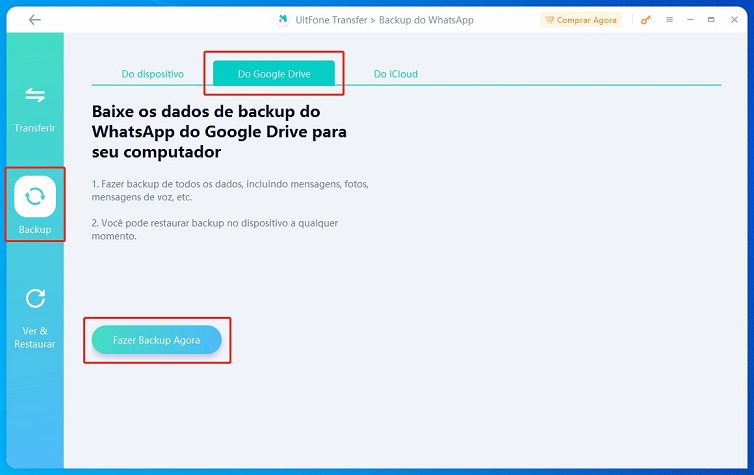
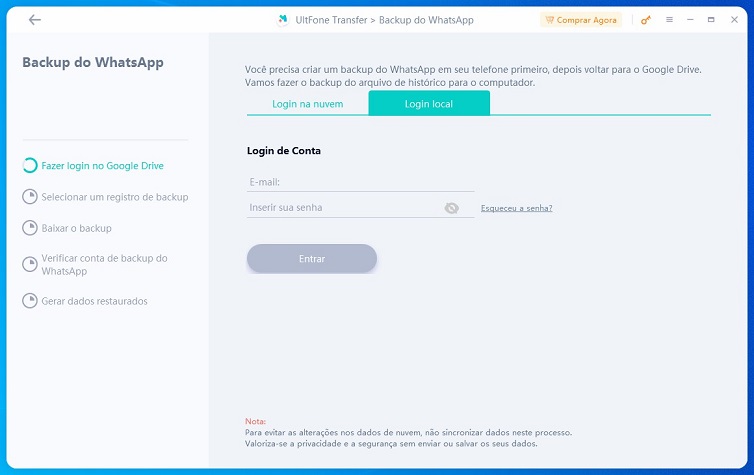

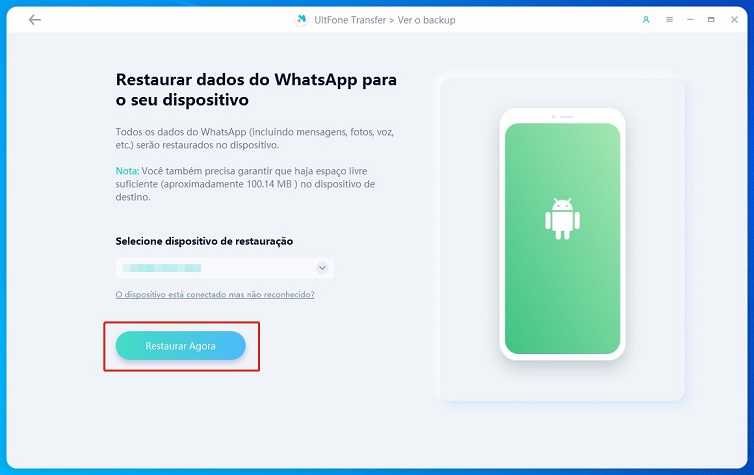
Nesta forma, vai completar a restauração do WhatsApp no Google Drive. É fácil e conveniente, não é?
Além disso, caso você também queira baixar o download do backup do WhatsApp, esta ferramenta de transferência do WhatsApp do UltFone também pode chegar de forma extremamente fácil e segura. Para ver como fazer, clique aqui para ver o guia com passos detalhados.
Palavras Finais
Em resumo, restaurar o backup do WhatsApp no Google Drive para iPhone ou Android é um processo simples, mas que requer alguns cuidados para garantir o sucesso da operação. Certifique-se de verificar os pré-requisitos antes de iniciar a restauração, de saber onde o backup está salvo no Google Drive e de seguir corretamente os passos para restaurar o backup diretamente no aplicativo. Caso encontre alguma limitação, experimente o UltFone Transfer para garantir a transferência segura e eficiente das suas conversas e mídias. Clique botões abaixo, vai descobrir que a restauração do WhatsApp no Google Drive é muito mais fácil do que imaginava.